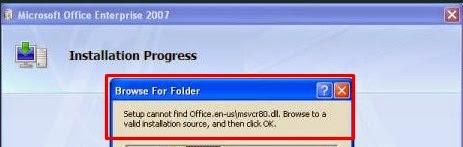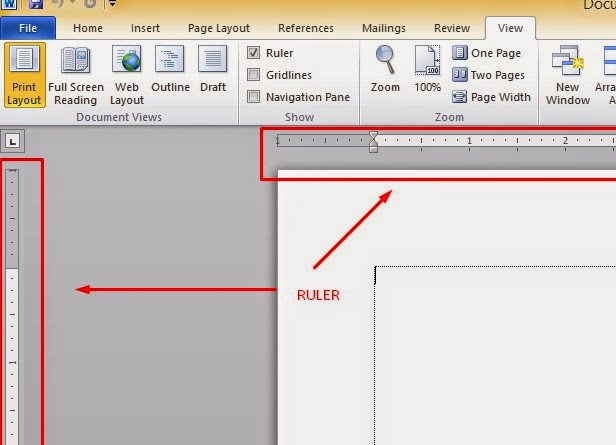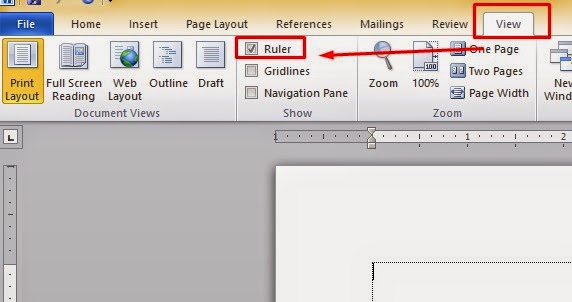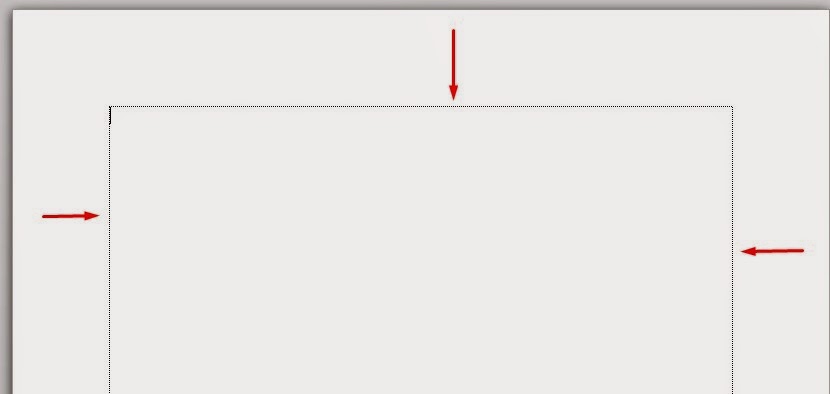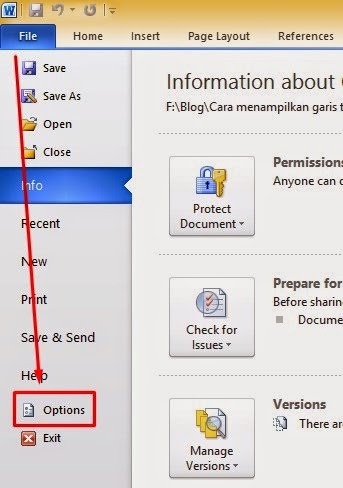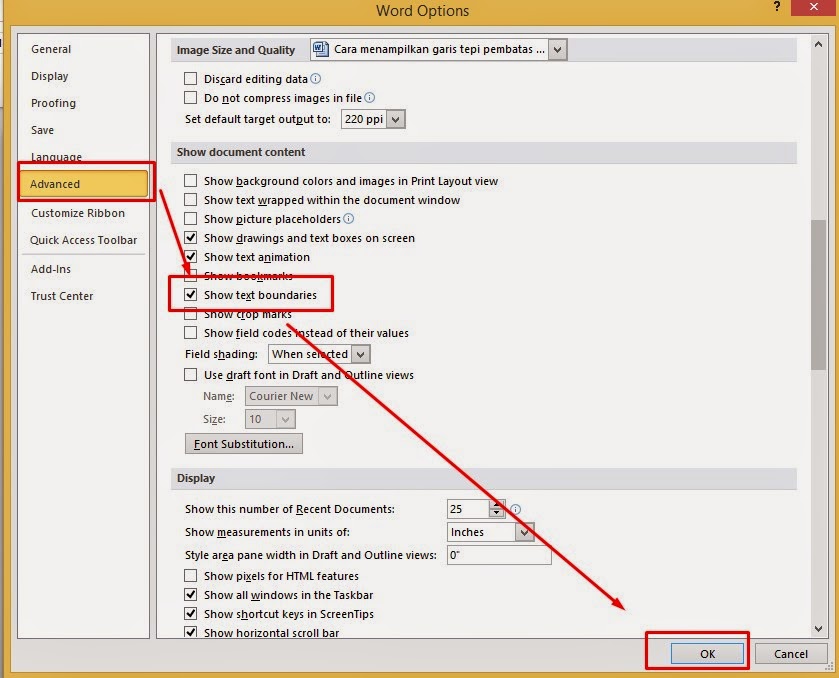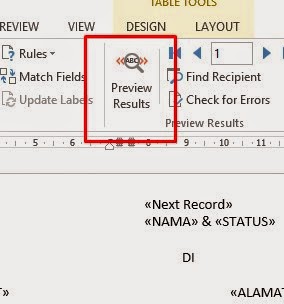Dari situlah ketika saya melakukan install ulang ms office, selalu terjadi error browse file msvcr80.dll di folder Office.en-us. Mungkin ada file yang corrupt gara-gara terkena virus dan dihapus oleh antivirus. Untuk mengatasinya saya mencoba untuk mendownload file msvcr80.dll dan kemudian ditempatkan kedalam folder tersebut. Tetapi hasilnya tetap sama, error yang samapun terjadi.
Category: office
-
Mengatasi Error Browse File Msvcr80.dll Saat Instal Ms Office
Saya pernah mengalami error browse file msvcr80.dll saat melakukan install Microsoft office 2007. Kejadiannya saat melakukan install ulang aplikasi ms office di komputer teman. Awalnya ketika flashdisk yang saya gunakan untuk menyimpan beberapa master aplikasi terkena virus dan setelah itu saya melakukan scanning dengan menggunakan antivirus avira.Setelah bertanya sama om google, ternyata file msvcr80.dll tersebut juga harus ditempatkan juga dalam folder C:WINDOWSsystem32. Jadi disini kita melakukan copy file msvcr80.dll di folder Office.en-us yang ada pada folder installer windows dan di folder C:WINDOWSsystem32.Lanjutkan kembali proses instalasi ms office tersebut dan jika masih gagal, sebaiknya anda mendownload kembali master ms office tersebut.untuk download file msvcr80.dll dapat klik Disini, kemudian klik download Zip File dan pilih versi file tersebut berdasarkan bit windows ada. terdapat dua pilihan untuk windows 32 dan 64 -
Menampilkan Ruler atau Penggaris (mistar) di Ms Word
Cara menampilkan ruler atau penggaris (mistar) di ms word. Masih seputar ms word, aplikasi edit teks yang paling populer. Hampir semua pengguna komputer menggunakan aplikasi ini untuk melakukan edit teks. Seperti artikel sebelumnya mengenai cara menampilkan garis pembatas tepi di ms word, kali ini saya akan share cara menampilkan ruler di ms word.Jika anda bingung apa itu ruler, anda dapat melihatnya pada contoh gambar diatas. Salah satu fungsi dari ruler ini adalah ketika kita akan bekerja dengan menggunakan tab di ms word. Dimana fungsi tab banyak berperan penting dalam melakukan edit teks. Contohnya penggunaan tab pada saat membuat surat lamaran pekerjaan seperti contoh disini.
Contoh gambar ruler :
Cara menampilkan ruler pada ms word adalah dengan cara klik menu View kemudian pada group Show centang pilihan Ruler seperti contoh dibawah ini :
Setelah ruler muncul, satuan standar ruler pada ms word adalah inci, kita dapat merubahnya ke cm ataupun mm dengan panduan mengganti satuan ukuran di ms word DISINIItulah cara menampilkan ruler pada ms word. semoga bermanfaat. -
Menampilkan Garis Tepi Pembatas Teks (Text Boundaries) di Ms Word
Cara menampilkan garis tepi pembatas atau text boundaries di ms word. Saat pertama ms word di install garis tepi pembatas teks yang tidak akan muncul, kecuali kita melakukan sedikit setingan untuk memunculkannya. Garis tepi pembatas ini sebenarnya tidak terlalu berpengaruh terhadap hasil tulisan anda di ms word. Namun mungkin sebagian dari kita lebih nyaman menggunakan garis tepi ini atau text boundaries.Cara Menampilkan Garis Tepi di Word
Untuk menampilkan garis tepi pembatas teks ini pada semua ms word sama, dengan menggunakan menu options pada ms word. Untuk langkah-langkahnya dapat dilihat dibawah ini :1. Klik menu File menu Options (untuk office 2010 dan 2013) sedangkan untuk Ms Word Office 2007 klik Office button dan klik menu options.Contoh pada Ms Office 2010 :2. Pada tampilan jendela Options Ms Word, menu sebelah kiri pilih Advance, lalu pada tampilan sebelah kanan scroll kebawah dan cari options Show document content dan kemudian centang pilihan show text boundaries seperti contoh dibawah ini :Itulah cara sederhana untuk menampilkan text boundaries atau garis pembatas pada ms word. Semoga bermanfaat. -
Download Format Label Undangan Ms Word
Download format label undangan Ms Word freezon. Bagi yang ingin langsung menggunakan label undangan saya sudah menyediakannya dalam bentuk ms word dan excel yang sudah disetting. Ini adalah hasil dari artikel tutorial membuat label undangan dengan ms word dan database ms excel. Jadi untuk menggunakan label yang akan saya pasang ini. Sebaiknya baca artikel yang saya sebutkan tadi terlebih dahulu.Untuk link downloadnya ada di paling bawah artikel ini. Tapi sebelum mendownload sebaiknya baca cara penggunaannya yang akan saya bahas dibawah ini PENTING!!! :- Jika sudah mendownload label undangan freezon. File labelnya berbentuk archive (rar) jadi tinggal di ekstrak di computer sobat.
- Akan terdapat 2 file yaitu file label dalam bentuk ms word dan file database nama undangan dalam bentuk ms excel.
- Yang pertama dilakukan adalah buka file dblabelfreezon88, pada file tersebut akan terdapat 3 kolom yaitu kolom NAMA, STATUS dan kolom ALAMAT. Isikan nama-nama para undangan beserta status dan alamat di masing-masing kolom.
- Setelah mengisi nama para undangan save dan tutup (close) file dblabelfreezon88. Ingat untuk di CLOSE.
- Kemudian buka file LABEL. Maka akan muncul pop up windows KLIK YES. Maka akan muncul tampilan jendela Open File. Lalu cari file dblabelfreezon88 yang berada satu folder dengan file LABEL Kemudian Klik Open.
- Sampai disini kita telah berhasil menghubungkan file LABEL dengan database dblabelfreezon88 untuk cara ngeprint label undangan agar printnya dilakukan sekali saja. Ikuti pandungan artikel saya sebelumnya tentang membuat label undangan dengan ms word dengan database ms excel.
- Dan yang perlu di ingat untuk FILE LABEL jangan di SAVE setiap perubahan pada file label tidak perlu disave. kecuali file dblabelfreezon.
UPDATEjika anda melakukan perubahan ukuran label di file LABEL, anda dapat menyimpanannya asalkan tidak mengaktifkan Preview Result pada tab MailingsSelamat mencoba. Lihat Video Tutorialnya DISINI
-
Penyebab Error 1935 Saat Instal Office 2007
Error 1935 Pada Saat Melakukan Instalasi Microsoft Office 2007. Baru kali ini saya menemukan error 1935 pada saat melakukan instalasi windows. Padahal aplikasi lain tidak ada masalah ketika saya menginstalnya. Penasaran dengan error ini , google pun saya gunakan sebagai kamus pencarian masalah hehe. Dari beberapa hasil pencarian, ada yang mengatakan bahwa untuk mengatasi error tersebut adalah dengan menginstal net framework, baik yang versi 3 ataupun versi 4.Berbekal mempunyai file instalasi net framework 3 dan 4, sayapun melakukan instalasi kedua net framework tersebut dan mencoba menginstal kembali office 2007. Sebelum melakukan instalasi ulang Office saya menggunakan aplikasi CCleaner bawaan Hirens untuk membersihkan registri office yang sebelumnya gagal terinstal dan menghapus folder microsoft office yang berada di program file. Namun hasilnya pun sama terjadi error 1935. Lebih jelasnya errornya bertuliskan seperti dibawah ini :“Error 1935.An Error occured during the installation of assembly component{97F81AF1-0E47-DC99-A01F-C8B3B9A1E18E}. HRESULT:0x800736B3Setup failed. Rolling back changes”Baca Juga : Cara Menampilkan Kembali Halaman Browser Yang Terlanjur di Tutup
Gagal dengan cara pertama, kemudian saya mencoba untuk menggunakan aplikasi office 2010 dan office 2013 tetapi hasilnya tetap sama. Lah sempat pusing juga gara – gara instal office yang gagal mulu. akhirnya saya menggunakan jurus terakhir, yaitu melakukan instal ulang windows dan waw akhirnya berhasil juga heheh, pengorbanan yang begitu panjang.so buat teman-teman yang mengalami hal yang sama jika dengan cara menginstal net framework tetap saja tidak bisa melakukan instalasi microsot office, sebaiknya lakukan instal ulang windows, mungkin saja ada error pada sistem windows tersebut.selamat mencoba -
Penggunaan Rumus OR dalam Perbandingan di Ms Excel
Cara Penggunaan Rumus Perbandingan dengan Fungsi Rumus OR. Fungsi rumus OR biasanya digunakan bersamaan dengan rumus perbandingan. Fungsi Or pada perbandingan berfungsi untuk membandingkan sebuah pernyataan dengan persyaratan bahwa jika salah satu syarat terpenuhi akan bernilai benar (True). Berbeda dengan fungsi rumus And syarat agar bernilai True adalah dengan semua syarat terpenuhi, jika salah satu tidak terpenuhi maka akan bernilai false.Untuk lebih jelasnya lihat pernyataan dibawah ini :Dalam sebuah toko elektronik, jika barang yang dibeli adalah TV atau Kulkas, maka akan mendapat diskon sebesar 25%.Dari pernyataan diatas, dilihat bahwa hanya TV atau Kulkas yang mendapat diskon 25%. Yang artinya jika yang dibeli adalah TV atau Kulkas maka akan mendapat diskon 25% (Satu syarat terpenuhi).Contoh rumus or dalam rumus perbandingan IF :Contoh diatas kita membuat sebuah table barang dengan dua kolom, kolom pertama Nama Barang dan Kolom kedua Diskon (%). Pada kolom diskon akan bernilau true (Benar) Jika Nama barang adalah TV atau Kulkas.Cara Penulisan Rumus pada kolom Diskon adalah :=IF(OR(A4=”TV”, A4=”Kulkas”), 25,0)Pengertian rumus diatas adalah jika (IF) cell A4 adalah TV Atau (OR) cell A4 adalah Kulkas maka akan mendapat diskon 25% dan jika bukan keduanya maka tidak akan mendapat diskon (0).Itulah cara penggunaan fungsi rumus OR dengan rumus perbandingan.Semoga bermanfaat.